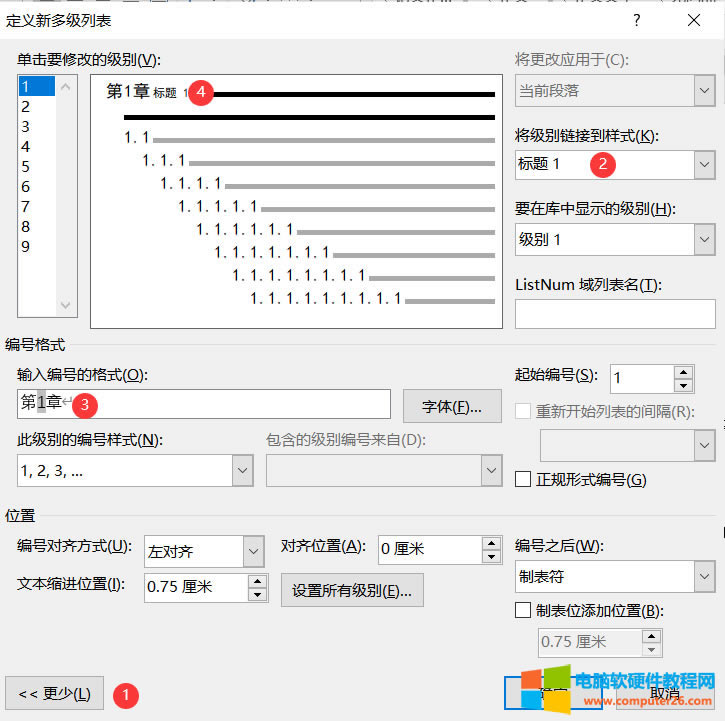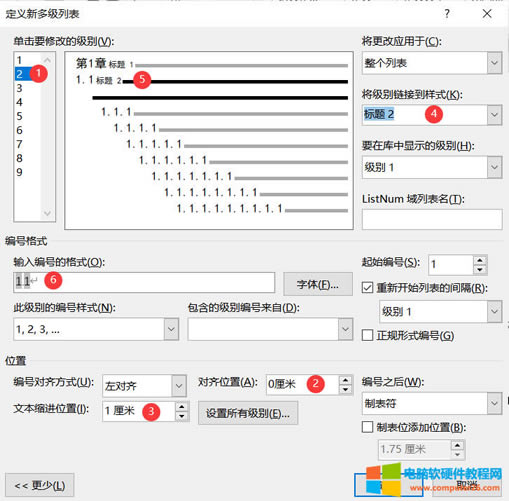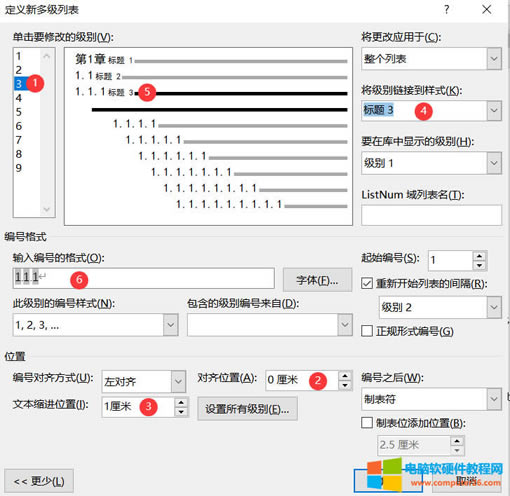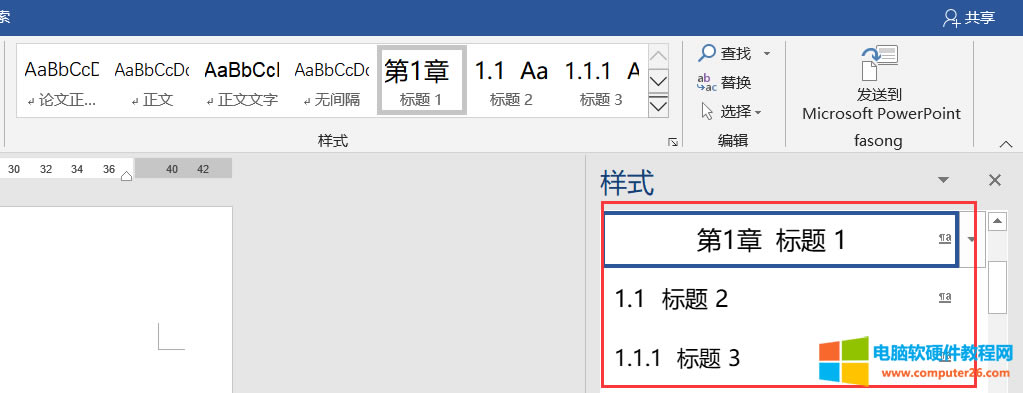Word多表下文與標題樣式關聯設置圖文解析案例圖文使用教程
發布時間:2025-03-17 文章來源:xp下載站 瀏覽:
| 辦公軟件是指可以進行文字處理、表格制作、幻燈片制作、圖形圖像處理、簡單數據庫的處理等方面工作的軟件。目前辦公軟件朝著操作簡單化,功能細化等方向發展。辦公軟件的應用范圍很廣,大到社會統計,小到會議記錄,數字化的辦公,離不開辦公軟件的鼎力協助。另外,政府用的電子政務,稅務用的稅務系統,企業用的協同辦公軟件,這些都屬于辦公軟件。 Word多級列表作用是可以給不同級別的標題內容設置不同的數字編號形式,論文與標書都是邏輯性較強的文章內容,需要通過多級列表為其標題添加數字編號形式,這樣以后標題樣式一修改而編號就會根據標題樣式進行變化。 我們為其約定如下,第一級標題為“第1章”、“第2章”、“第3章”等,第二級標題為“2.1”、“2.2”、“2.3”等,第三級為“2.2.1”、“2.2.2”、“2.2.3”等,分級阿拉伯數字的編號一般不超過四級。兩級之間用下角圓點隔開,每一級的末尾不加標點。 第一步:單擊【開始】—【多級列表】—【定義新的多級列表】會彈出多級列表設置對話框,然后左側級別選擇默認“1”然后單擊“更多”按鈕后,在“將級別鏈接到樣式”關聯到“標題一”,最后在輸入編號的格式輸入“第”與章,一定要注意默認1不能刪除。
第二步:在左側級別選擇級別2,然后直接默認的編號形式就是我們需要的1.1,但是還是需要設置幾步一個是對齊位置改為0,一個文本縮進位置改為1,如果不合適以后可以再修改,還有就是將級別鏈接到樣式選擇“標題二”。
第三步:在左側級別選擇級別3,然后直接默認的編號形式就是我們需要的1.1.1,但是還是需要設置幾步一個是對齊位置改為0,一個文本縮進位置改為1,如果不合適以后可以再修改,還有就是將級別鏈接到樣式選擇“標題三”。
第四步:當三個級別設置完成后單擊確定,文章光標所在位置會自動出現第1章的字樣,而在樣式框標題一、標題二、標題三樣式則會正確出現多級列表的編號形式。
總結:這里有一個很常見的錯誤,就是執行完四步之后在樣式框中沒有關聯多級編號,如果碰見這種情況,只需要重新執行一下多級列表命令即可。 Office辦公軟件是辦公的第一選擇,這個地球人都知道。 |
本文章關鍵詞: Word多表下文與標題樣式關聯設置
相關文章
本類教程排行
系統熱門教程
本熱門系統總排行